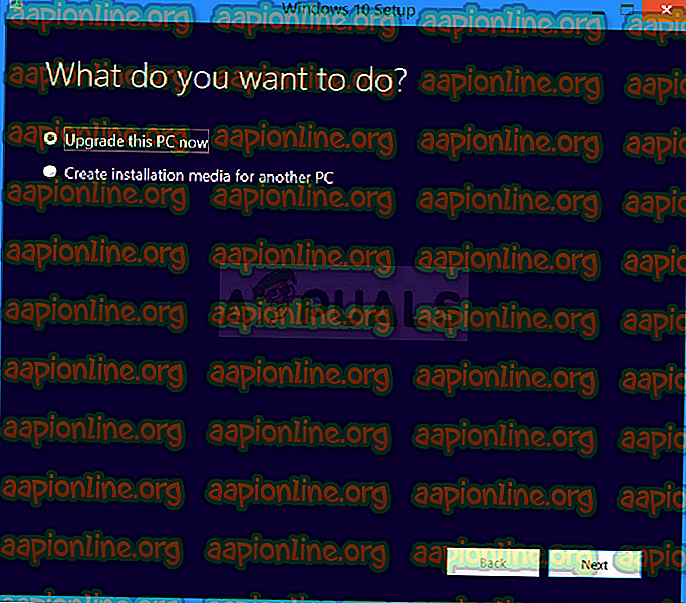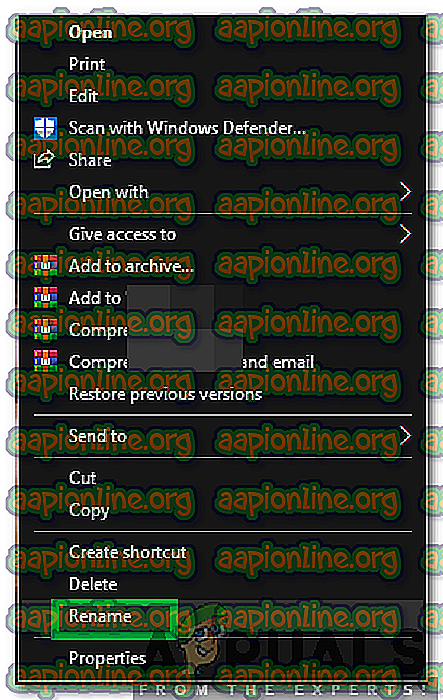Поправка: Грешка алата за креирање медија 0к80042405-0ка001а
Код грешке 0к80042405-0ка001а има свој коријен у програму Виндовс Медиа Цреатион Тоол који се користи у креирању УСБ уређаја који се могу покренути прије свега за инсталирање Виндовс-а на рачунар. Ова порука о грешци појавила се у прошлој години и упркос честим ажурирањима од стране Мицрософта, није у потпуности искоријењена.

Разлози ове поруке о грешци при покушају прављења медија за покретање углавном су повезани са подешавањима диска. Ако су поставке диска правилно постављене, то вероватно значи да се алатка за креирање медија активира и да морамо да искористимо решење како бисмо успели.
Шта узрокује код грешке 0к80042405-0ка001а у алату за стварање медија?
Код грешке 0к80042405-0ка001а има пуно различитих разлога, у распону од врсте диска УСБ-а до алата за креирање медија који не ради исправно. Неки од неколико разлога су:
- УСБ није типа НТФС . НТФС систем датотека посебно је дизајниран за окружење само за Виндовс и ако желите да алатка за креирање медија без проблема функционира, најбоље је да користите НТФС.
- Постоји грешка у алату за креирање медија који увек даје грешку ако се покреће са другог погона, а не где треба да спроводи своје операције.
- На вашем УСБ-у нема довољно простора у којем покушавате да креирате медије.
Ова порука о грешци изнова се изнова појављује и иако не знамо шта заправо покреће ово понашање, решења која су наведена у даљем тексту ће је поправити у најкраћем року. Пре него што наставите, проверите да ли сте на рачунару пријављени као администратор.
Решење 1: Преузимање алата за креирање медија директно на УСБ
1. метод: Преузимање на УСБ диск
Решавање за које се чини да делује сваки пут када се појави ова грешка је преузимање алата за креирање медија директно на УСБ уређај који желите да употребите уређај за покретање система. Једноставно речено, преузмите Алат на исти УСБ који желите да користите као инсталациони медијум.

Обично бисте преузели алат на локални диск Ц, а затим покренули апликацију и покушали да направите јединицу за покретање система. Овде ћемо је директно преузети на УСБ и покренути одатле.
Дакле, укратко, Покрените алат директно са УСБ-а, тј. Покрените МедиаЦреатионТоол.еке након што га лоцирате, а затим након одабира изворног медија, наставите са креирањем медија. Обавезно користите извршну датотеку као администратор.
Други начин: Преузимање на тврдом диску
У неким случајевима, прва метода не ради и приказује се грешка „0к80042405 - 0кА001А“. Стога ћемо у овом кораку копирати датотеке на УСБ диск након што их преузмемо на хард диск нашег рачунара. За то:
- Преузмите алатку за креирање медија на Лоцал Дриве Ц.
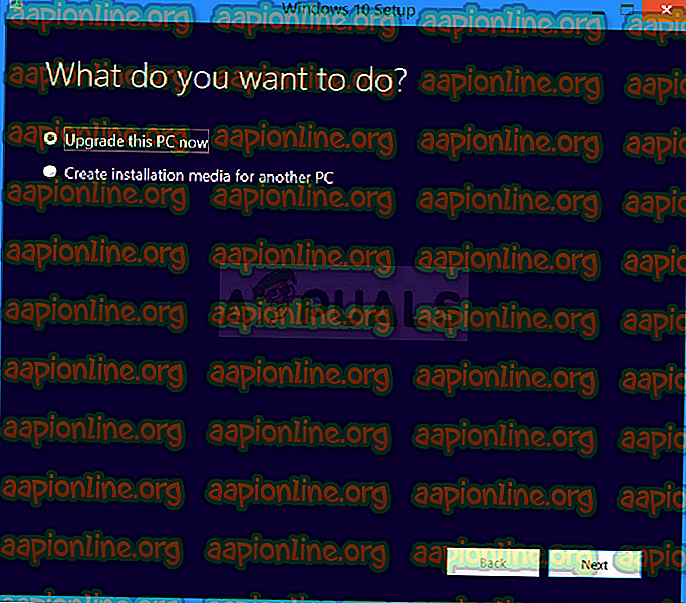
- Покрените апликацију и преузмите датотеке у погону „Ц“
- Монтирајте датотеку „ .исо“ коју је преузео алат за креирање медија.
Напомена: Ако не знате како да монтирате исо датотеку, погледајте овај чланак.
- Копирајте све датотеке и мапе на виртуалном ДВД-у на УСБ диск који желите да поставите као покретачки УСБ, осим датотеке „Ауторун.инф“.
- Кликните десним тастером миша на датотеку „Ауторун.инф“ и изаберите „ Преименуј “.
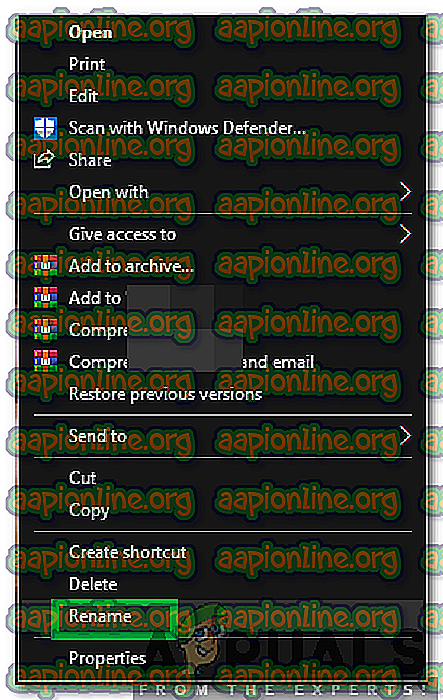
- Промените име у „ Ауторун . ткт “и притисните„ Ентер “.
- Копирајте и ову датотеку на УСБ уређај и преименујте је поново у „Ауторун.инф“.
- Проверите да ли се проблем и даље наставља.
2. решење: Форматирање УСБ-а као НТФС
Друго решење које за неке кориснике добро функционише је форматирање циљног УСБ-а као НТФС и покретање алата за креирање медија. Разлог ове грешке није познат јер не би требао постојати никакав проблем у креирању медија у ФАТ32 формату јер алат за стварање медија форматира диск ионако прије креирања. Користићемо уграђено форматирање диска и након успешно форматирања диска, покушаћемо поново.
- Притисните Виндовс + Е и кликните на Тхис-ПЦ присутан на левој навигацијској траци.
- Овде ће бити приказан ваш циљни УСБ уређај. Кликните десним тастером миша и одаберите Формат .

- Појавит ће се прозор с упитом за све додатне детаље. Уверите се да је формат постављен као НТФС и наставите.
- Након форматирања диска, покрените алатку за креирање медија (овде можете имплементирати и решење 1) и видети да ли је проблем решен.
3. решење: Коришћење Диск Манагемент-а за конверзију у МБР
Виндовс Медиа Цреатион Тоол захтева да ваш УСБ уређај буде постављен као МБР (Мастер Боот Рецорд) уместо ГПТ (ГУИД табела партиције). МБР се сматра веома важним јер делује као први сектор за покретање система. Ова карактеристика тврдог диска омогућава вам да се заправо „покренете“ са УСБ-а. Алат за управљање диском у Виндовс-у ћемо користити за форматирање и претварање типа диска у МБР.
- Притисните Виндовс + Р, у дијалог бок откуцајте “ дискпарт ” и притисните Ентер.
- Унесите команду:
листа диска

- Сада унесите команду:
одаберите диск к
Овде је „к“ број диска који желите да направите на медију за покретање система. Један пример је „селецт диск 0“.

- Сада морамо правилно очистити диск пре него што га покушамо претворити у МБР. Унесите следеће команде, али сачекајте да се чиста операција заврши пре преласка на следећу.
цлеан претворити мбр
- Сада поново покрените Алат за креирање медија и погледајте да ли је проблем решен.
Решење 4: Коришћење алата за преузимање УСБ / ДВД-а Виндовс 7
Слично као алат за прављење медија, Мицрософт је такође у 7 дана издао Виндовс 7 УСБ / ДВС алат за преузимање како би помогао људима у прављењу инсталационог медија. Овај алат такође готово обавља исти задатак као и алатка за креирање медија, али морате имати читаву ИСО датотеку већ присутну у вашем систему. Алат за креирање медија даје вам мало подстицаја у којима може директно преузети датотеке са Мицрософта, али овде корак морате направити ручно.
- Преузмите ИСО датотеку са званичне веб локације Мицрософта и сместите је на доступну локацију.
- Преузмите Виндовс 7 алат за преузимање УСБ / ДВД-а са званичне веб локације Мицрософта и инсталирајте га на свој рачунар.
- Након инсталирања, покрените апликацију као администратор. У првом кораку од вас ће се тражити да одаберете ИСО датотеку за коју желите да направите покретачки систем. Изаберите ИСО који сте управо преузели и наставите.

- Сада одаберите циљни погон. Следите упутства на екрану и направићете покретачки УСБ погон у трену.
Решење 5: Коришћење Руфуса за креирање инсталационог медија
Руфус је услужни програм који помаже у форматирању и креирању УСБ флеш дискова који се могу покренути. То је популарна алтернатива Виндовс Медиа Тоол Тоол. Брз је и покрива и друге аспекте, попут трептања БИОС-а или рада на систему где није инсталиран ниједан ОС. Међутим, као и у претходном случају, на вашем рачунару морате имати већ преузету ИСО датотеку .

Прво морате одабрати ИСО датотеку, а затим ће се покренути поступак креирања медија. Можете погледати наш чланак Како створити Виндовс 10 Боотабле УСБ користећи Руфус. Обавезно водите услужни програм као администратор.